Définir caméra
 Permet de configurer une vue pour un rendu ou de créer des vues enregistrées.Cette opération peut être effectuée de manière interactive en manipulant le cône de vue affiché dynamiquement via des poignées à des points stratégiques. Vous pouvez également utiliser Définir caméra pour certaines manipulations, et sa fenêtre de spécifications pour des entrées numériques. Pour vous aider à visualiser le dessin quand vous manipulez la caméra, vous pouvez afficher le cône de visualisation dans toutes les autres vues.
Permet de configurer une vue pour un rendu ou de créer des vues enregistrées.Cette opération peut être effectuée de manière interactive en manipulant le cône de vue affiché dynamiquement via des poignées à des points stratégiques. Vous pouvez également utiliser Définir caméra pour certaines manipulations, et sa fenêtre de spécifications pour des entrées numériques. Pour vous aider à visualiser le dessin quand vous manipulez la caméra, vous pouvez afficher le cône de visualisation dans toutes les autres vues.
Vous pouvez accéder à cet outil comme suit :
Une fois l'option Mises à jour vue continues activée, la vue caméra se met à jour de manière dynamique lorsque vous manipulez la vue du cône dans d'autres vues. Vous pouvez afficher la vue caméra en tant que vue de rendu continue lorsque vous positionnez la caméra.
L'entrée au clavier Définir caméra la fenêtre de spécifications vous permet d'afficher uniquement les spécifications dont vous avez besoin. Avec le bouton Plus/Masquer, vous pouvez rapidement afficher ou fermer la zone de groupe contenant davantage de spécifications. Au sein de cette zone de groupe, les boutons Afficher/Masquer vous permettent de développer uniquement les spécifications que vous souhaitez examiner ou modifier.

La fenêtre de spécifications d'outil à la première ouverture. Pour afficher les spécifications disponibles, cliquez sur le bouton Plus.

Les champs de chacune des spécifications sont mis à jour en même temps que des modifications sont apportées au cône de vue. Des valeurs peuvent également être directement saisies dans les spécifications appropriées.
Quand l'outil Définir caméra est utilisé pour la première fois dans un dessin, la vue actuelle devient la vue active. Cette vue devient la vue caméra. Vous pouvez utiliser la spécification Vue active dans la fenêtre de spécifications d'outil pour choisir une autre vue. Si l'option Afficher Cône Vue est activée (dans la fenêtre de spécifications d'outil), les cônes de vue apparaissent dans les autres vues ouvertes qui affichent la même région du dessin. Celles-ci affichent les extensions de visualisation de la vue caméra. La forme et les objets du cône de vue dépendent de la projection active à ce moment-là.
Les spécifications d'outils pour Définir caméra s'appliquent aux paramètres de visualisation de la vue active ou de la vue caméra. Vous pouvez changer les paramètres de cette vue en saisissant des valeurs dans les différents champs. Lorsque vous apportez des modifications à une vue de manière interactive, les valeurs de ces champs sont automatiquement mises à jour. Des ajustements interactifs peuvent être apportés via le cône de vue ou directement dans la vue caméra à l'aide de l'une des spécifications Action caméra.
Vous pouvez contrôler l'orientation du cône de la vue en positionnant les poignées, soit dynamiquement, soit en entrant des valeurs dans Définir caméra (spécifications). Des poignées circulaires d'orientation sont fournies pour ajuster les spécifications d'orientation, d'élévation et de pivot de vue.
Pour afficher le cône de vue, vous devez vous assurer que l'option Afficher cône vue est activée, dans la fenêtre de spécifications d'outil. Lorsque l'option Mises à jour vue continues est activée, la vue caméra se met à jour de manière dynamique lorsque vous modifiez la vue du cône, que ce soit de manière interactive ou via les options d'outil.
Lorsque vous démarrez l'outil Définir caméra, AccuDraw est désactivé. Vous pouvez l'activer grâce aux raccourcis clavier AccuDraw : <T>, <S>, <F> et <V>.
Pour vous aider à mettre en relation le cône de vue avec la vue caméra, celui-ci est codé par couleur. Dans la géométrie du cône de vue, la ligne rouge équivaut à l'angle supérieur gauche de la vue caméra, la ligne verte à l'angle supérieur droit et les deux lignes bleues aux angles inférieurs de la vue caméra. Les formes rectangulaires affichent les éléments suivants dans la vue du cône :
- Plan de découpe arrière (gris) si l'option : Plan de découpe arrière est activée dans la section Attributs de vue de la vue caméra
- le plan cible et la profondeur active (jaune);
- Plan de découpe avant (blanc) si l'option : Plan de découpe avant est activée dans la section Attributs de vue de la vue caméra
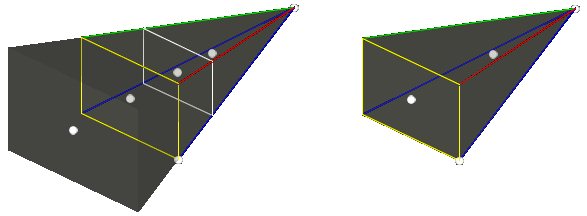
Cônes de la vue avec les plans de découpe avants et arrières activés (gauche) et désactivés (droite).
Les poignées situées au centre des trois plans vous permettent de les déplacer de manière interactive, comme suit :
- Le déplacement de la poignée du point de vue n'a pas d'impact sur la position de la poignée cible, et inversement.
- Le déplacement de la poignée centrale (située à mi-chemin entre le point de vue et les poignées du plan d'image) permet de déplacer le cône de vue.
- Le déplacement de la poignée du plan d'image du cône de vue de projection Un point vous permet de faire pivoter le plan d'image indépendamment du point de focalisation et des cibles.
- Le déplacement de la poignée située dans l'angle inférieur gauche du plan d'image vous permet de modifier l'angle de vue de l'objectif.
- Lorsque le plan de découpe avant est déplacé, il doit être à la fois plus proche que la distance focale et éloigné de plus d'un millième que la distance de la découpe arrière.
- Lorsque le plan de découpe arrière est déplacé, il doit être à la fois plus éloigné que la distance focale et proche de plus d'un millième que la distance de la découpe avant.
Les poignées circulaires d'orientation comportent différentes couleurs comme suit :
Lorsque vous connaissez les coordonnées exactes auxquelles vous souhaitez placer le point de vue ou la cible, vous pouvez utiliser des entrées numériques.
| Paramètres | Description |
|---|---|
| Icônes Action caméra | Les icônes Action caméra suivantes sont utilisées pour effectuer des ajustements interactifs dans la vue :
|
| Vue active | Définit la vue à utiliser comme vue caméra. |
| Projection | Définit la projection pour afficher dans la vue caméra. |
| Point de référence | Définit le point autour duquel les manipulations de la caméra sont effectuées. |
| Objectif Standard | Boîte de liste qui permet de sélectionner un objectif de caméra standard ou de définir un objectif personnalisé.
|
| Mises à jour vue continues | Si cette option est activée, la vue caméra est mise en jour en continu quand le cône de vue est ajusté graphiquement ou via les champs de saisie. |
| Afficher cône vue | Si cette option est activée, le cône de vue, pour la vue caméra, apparaît dans toutes les autres vues ouvertes qui affichent la même partie du dessin. |
| Bouton Plus/Masquer | Active (Plus) ou désactive (Masquer) l'affichage d'autres spécifications pouvant être ajustées dans la vue caméra. |
| Position de caméra | Définit l'emplacement de la caméra et de la cible.
|
| Orientation caméra | Définit l'orientation de la caméra et du plan d'image. Caméra : Définit l'emplacement de la caméra. Plan (Projection Un point exclusivement) : Définit l'orientation du plan d'image.
|
| Informations vue : | Définit les angles de visualisation et le rapport d'aspect.
|
| Profondeurs d'Affichage | Définit les plans de découpe de la vue caméra.
|
| Mouvement Contrôlé | Définit des limites incrémentielles, la distance et l'angle, pour le mouvement contrôlé de la caméra, la cible et le cône de vue. L'incrément Distance maximum est la moitié de la distance entre le point de vue et la cible. L'incrément Angle maximum est 45°. |












